WLAN funktioniert nicht, geht nicht, bricht ab, verbindet nicht, fehlgeschlagen…
Es will einfach nicht… was können Sie tun? 10 einfache Schritte & Tipps finden Sie hier!
Kennen Sie das? Ihr WLAN geht nicht und es macht Sie wahnsinnig? Gehen wir der Sache auf den Grund: wo geht das WLAN nicht? Handy, Laptop, Firmen PC? Seit wann können Sie sich nicht mehr mit Ihrem WLAN verbinden?
Die häufigsten Ursachen und Lösungen, wenn das WLAN nicht funktioniert
Schritt 1 WLAN Verbindung bricht ab:
Reichweite zum Router
Bitte stellen Sie sicher, dass Sie sich in Reichweite Ihres Routers befinden. Wenn Ihr Router im Keller ist und Sie sich auf dem Dachboden befinden, dann kann Ihr Router das durch die vielen Wände und Decken und entlang der Mikrowelle einfach nicht schaffen.

Solche Router gibt es auch nicht. Wenn es solche leistungsstarken Router eines Tages geben wird, ist die enorm starke Strahlung vermutlich krebserregend.
Wenn es an der Reichweite liegt, schaffen Sie sich einen WLAN Verstärker an. WLAN in allen Ecken Ihres Hauses ist einfach nur herrlich. Repeater, Powerlan Adapter über das Stromnetz und kabelgebundene Accesspoints schaffen eine lohnenswerte Abhilfe.
Das Team von Aplas IT GmbH berät Sie gerne mit maßgeschneiderten Lösungen für besten WLAN Empfang im ganzen Haus. Beenden Sie Ihre nervigen WLAN-Funkprobleme.
LAN ist aufgrund der Qualität immer besser als WLAN.
Wenn die Probleme mit dem WLAN nicht an der Entfernung zum Router liegen können, geht es, wie folgt weiter.

Schritt 2 WLAN verbindet nicht:
ein paar Endgeräte überprüfen/ WLAN funktioniert nicht
Sind alle verfügbaren Endgeräte betroffen, ist die Fehlerquelle schnell gefunden.
Haben Sie das den Router schon aus- und wieder eingeschaltet?
Erprobte Lösung für eine top WLAN-Verbindung: Starten Sie Ihren Router neu.
Ist das WLAN an Ihrem Router angeschaltet? Normalerweise sind das getätigte Voreinstellungen, die sich nicht plötzlich ändern. Wenn es ein Firmware-Update für Ihren Router gibt, sollten sie das Update durchführen.
Auf pcwelt.de sehen Sie ausführlich, wie Sie ein WLAN Router Firmware Update durchführen. Bevor Sie sich die Mühe machen, ein Update durchzuführen, überprüfen Sie bitte Folgendes:
Schritt 3 WLAN geht nicht:
Provider Störung?
Wenn der Neustart Ihres Routers nicht hilft, versuchen Sie mit Ihren mobilen Daten zu ermitteln, ob bei Ihrem Provider eine Störung vorliegt.
Hier ein Link zu allestörungen.de bzgl. der Telekom.
WLAN Lampe am Router blinkt oder leuchtet rot?

Das deutet auf eine Störung hin. Prüfen Sie, ob alle Kabel richtig sitzen. Eine Störung Ihrer DSL-Verbindung müssen Sie aussitzen.
Mehr lesen...Wenn nur ein Endgerät offline ist oder immer wieder aus dem WLAN fliegt, gestaltet sich die Sache schwieriger.
WLAN Probleme – das können Sie tun, damit die WLAN Verbindung wieder läuft
Schritt 4 WLAN funktioniert nicht und nervt:
Wird Ihnen der Name Ihres WLANs in der Netzwerkliste angezeigt?
Klicken Sie auf Ihrem Laptop unten rechts (Windows) auf das WLAN Symbol, um sicherzustellen, dass Ihr WLAN überhaupt angezeigt wird. Aktivieren Sie ggf. das WLAN.
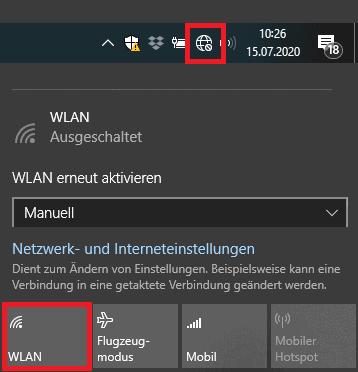
Ist Ihr Flugmodus ausgeschaltet? Der Flugmodus muss deaktiviert sein.
Schritt 5 WLAN funktioniert einfach nicht:
Treiber der WLAN-Karte überprüfen. Anleitung:
Suchen Sie Ihren „Geräte-Manager“. Klicken Sie dann auf „Netzwerkadapter“, sodass sich ein Untermenü öffnet. Klicken Sie nun mit rechts auf den Namen Ihres Netzwerkadapters und wählen „Treiber aktualisieren“ bzw. „automatisch nach aktueller Treibersoftware suchen“.
Woher weiß ich den Namen meines Netzwerkadapters, den ich aktualisieren soll?
Mehr lesen...Wenn daraufhin folgende Meldung erscheint, können Sie an dieser Stelle bzgl. des Treibers für Ihre WLAN Karte nicht mehr machen: „Die besten Treiber für das Gerät sind bereits installiert.“
Wenn das der beste Treiber für meinen Laptop ist, frage ich mich umso mehr, warum das WLAN nicht geht, obwohl mein Windows auf dem neuesten Stand ist und obwohl das WLAN auf anderen Endgeräten geht.

Schritt 6 WLAN geht immer noch nicht:
andere WLAN Netzwerke stören
Andere WLAN Netzwerke können Störungen verursachen, wenn Sie denselben Kanal nutzen. Sie brauchen spezielle Apps, um das zu überprüfen. Ggf. lohnt es sich, Ihr Netzwerk auf einen anderen Kanal umzustellen. Die Umstellung nehmen Sie am Router selbst vor.
In der stark verbreiteten Fritzbox finden Sie diese Möglichkeit unter „Funkkanal“. Wie Sie Ihren WLAN-Kanal mit nur 3 Klicks ändern, finden Sie auf wlansignalverstärken.de.
Schritt 7 WLAN Probleme:
zwei Geräte nutzen dieselbe IP Adresse
Wenn zwei Endgeräte dieselbe IP Adresse nutzen, kann das Probleme verursachen. Weisen Sie Ihrem Problemgerät eine neue IP Adresse zu. Eine Anleitung dazu für Fitzboxen finden Sie auf avm.de.

Die Vergabe der IP Adresse geschieht durch Ihren Router anhand der Voreinstellungen eigentlich automatisch. Der DHCP-Server sorgt für diese automatische IP Adressen Vergabe in Ihrem Netzwerk. Ob sinnvoll ist, Ihren Geräten eine feste IP Adresse zuzuweisen, erfahren Sie ausführlich auf heimnetzwerk-und-wlan.hilfe.com.
Schritt 8 WLAN Verbindung fehlgeschlagen:
Router reseten
Wenn nichts mehr geht, führen Sie einen Router Reset durch. Durch einen Reset setzen Sie Ihren Router auf die Werkseinstellungen zurück. Einige Router verfügen über eine Reset Taste, die die einige Sekunden gedrückt werden muss.
Besprechen Sie diesen Vorgang bestenfalls mit dem Systemadministrator oder mit dem Inhaber des Routers, wenn Sie nicht der Vertragsinhaber sind.
Schritt 9 kein WLAN:
WLAN Filter deaktivieren oder Gerät freischalten
Stellen Sie sicher, dass der Inhaber des WLANs keinen Filter verwendet. Ein solcher WLAN-Filter kann den Zugang auf bekannte Geräte beschränken. Ein solcher Filter verhindert das Eindringen von Fremden ins Netzwerk.
Sprechen Sie mit dem Anbieter des WLANs, wenn es sich z.B. um einen öffentlichen Hotspot handelt oder um Hotel WLAN.
Deaktivieren Sie andernfalls Ihren Filter oder geben Sie Ihr Gerät frei.
Mehr lesen...
Schritt 10 für funktionierendes WLAN:
Windows-Netzwerkdiagnose/ Fehlerquelle herausfinden
Klicken Sie auf Netzwerk- und Interneteinstellungen. Dort steht „Problembehandlung“. Führen Sie eine Problembehandlung durch. Beispiel für gefundenes Problem:
„WLAN“ verfügt über keine gültige IP-Konfiguration – nicht behoben
Klicken Sie auf „Ausführliche Informationen anzeigen“ (ziemlich klein gedruckt). Dort steht z.B. „Router- oder Breitbandmodemprobleme untersuchen“ sowie „WLAN zurücksetzen“.
Was bedeutet diese Fehlermeldung „WLAN verfügt über keine gültige IP-Konfiguration“? Sehr ausführliche Informationen über diese Hiobsbotschaften finden Sie auf ip-insider.de.
Oftmals liegt es an der Kommunikation zwischen Router und Rechner: bevor Sie die Pferde scheu machen, starten Sie Ihren Router neu.
Schauen Sie als nächstes, ob eine Firewall oder eine Antivirus-Software im Weg steht. Bedenken Sie auch Schritt 5, ob eine Aktualisierung oder Neuinstallation Ihres Netzwerktreibers in Frage kommt.
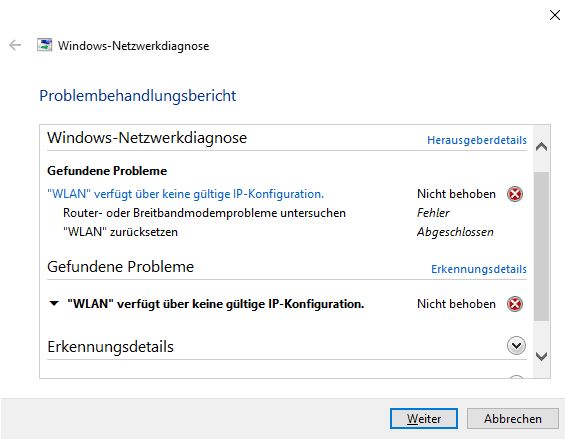
Wenn das geht, laust mich der Affe
Ein persönlicher Erfahrungsbericht:
Auf meinem Firmenlaptop ging das WLAN nicht. Da ich im Homeoffice arbeitete, benutzte ich meinen privaten Laptop. Obwohl er schon in die Jahre gekommen ist, fiel das Internet nur ab und zu aus. Arbeiten war zum Glück möglich. Ich beschäftige mich ausführlich mit jedem Schritt, um dem WLAN Ausfall auf den Grund zu gehen. Als dann auch auf dem privaten Laptop das WLAN weg war, hatte ich die Schnauze voll.
Obwohl das nicht mein WLAN Router ist, starte ich den Router ohne Erlaubnis der anderen neu. Wenn das nun funktioniert, laust mich der Affe. Ich machte mir einen Kaffee, um dem Router Zeit zu lassen. So ein Neustart dauert ja immer etwas. Und was war? Der Neustart hat ein Wunder bewirkt! Mein WLAN geht wieder!

Deswegen ein Appell an alle WLAN-losen, an alle, die verzweifel sagen: „mein WLAN funktioniert nicht, mein WLAN geht nicht, Hilfe gesucht:
Starten Sie zuerst alle Geräte neu.
Nicht nur das Gerät, auf dem das WLAN nicht geht, sondern wirklich alle, auch den Router. Auch wenn Ihr Chef sagt: daran kann es nicht liegen und Sie für einen kurzen Moment die Firma lahm legen. Tun Sie es!
Kein WLAN und kein Internet?
Anleitung mit 10 Tipps – Probleme mit der Internetverbindung lösen
Das könnte Sie auch interessieren: Hotspot Anmeldeseite öffnet nicht